さくらエディタで、ファイルを開く時に排他ロックを掛ける方法です。
手順
①メニューの「設定(O)」→「共通設定(C)」を選択して共通設定画面を開く
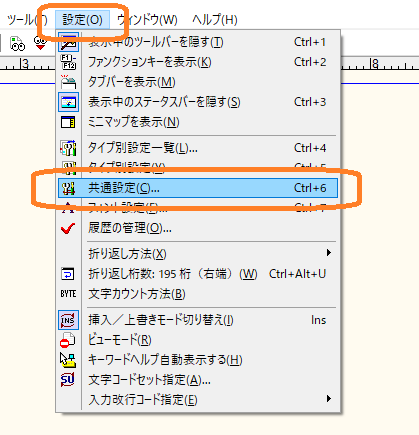
②共通設定画面で「ファイル」タブを選択し、ファイルの排他制御で「上書きを禁止する」または「読み書きを禁止する」を選択して、「OK」ボタンをクリックする
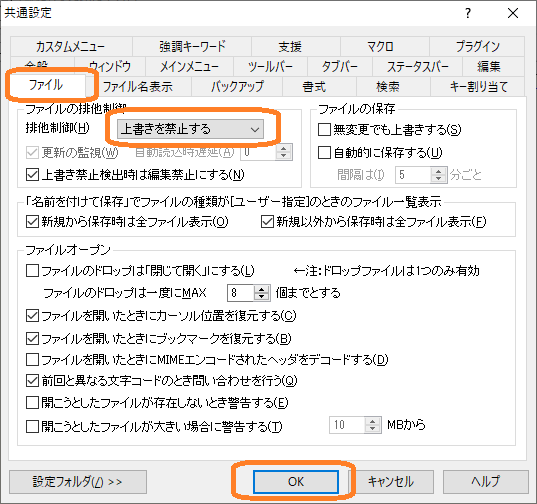
上書きを禁止するの場合、他の人はファイルを参照する事はできますが更新は不可です。
読み書きを禁止するの場合は、他の人はそのファイルを見ることも更新することもできません。
一般的には読み取りは許可とする設定(⇒上書きを禁止する)にする事が多いです。
③これで、ファイルを開く時に排他ロックが自動でかかるようになります。
例えば、排他ロック中に「メモ帳」アプリでファイルを編集しようとすると、以下のようなメッセージが出て編集できません。
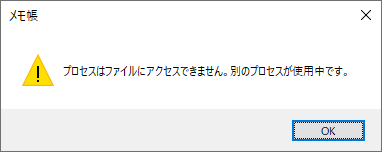
備考
- 基本的に排他ロックを掛けるような設定にしておいた方が、他の人と同時に更新して修正した内容が消えてしまったということがなくなるため、排他ロックを有効にしておく事をお勧めします。
- Gitを使用していてブランチを切り替えるような使い方をする場合は、排他ロックを掛けないほうがやりやすい場合もあります。

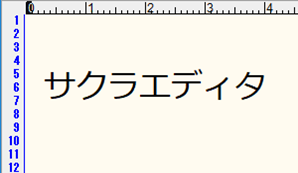
コメント